轻松学PS制作漂亮的白色烟雾素材图
方法/步骤
-
1
我们新建或Ctrl+N,创建1280x 1024像素大小,分辨率72像素/英寸,RGB颜色,8位,背景内容为白色的新文件 。大小也可以根据需要自己设定。
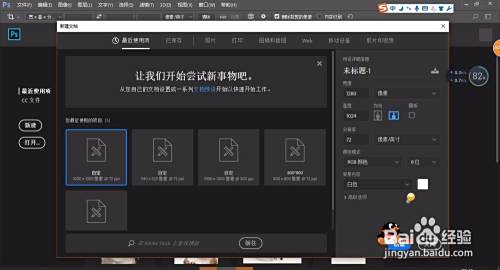
-
2
选择画笔工具,选择硬边圆,画笔大小21像素,按住Shift键在画布上画一个形状。
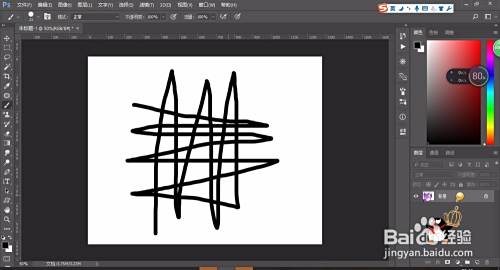
-
3
转到滤镜-液化,选择扭曲工具,对形状进行变形,按确定,画布上就会有变形的样式。
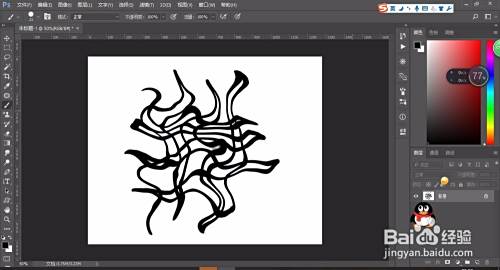
-
4
转到编辑-浙隐液化,不透明度设为50%,这时画布上就会现液化时的效果。
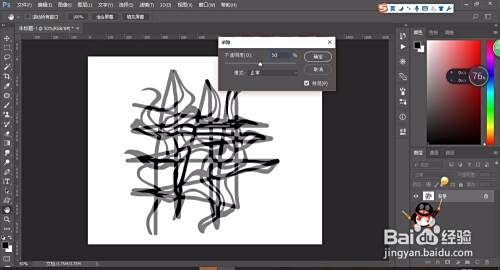
-
5
重复步骤3、步骤4,使形状慢慢变形、慢慢变成烟雾的效果。
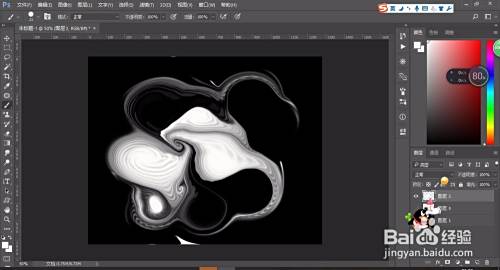
-
6
你可以根据自己的喜欢在液化中进行变化,直到达以你自己满意的效果
Thanks!
 END
END
经验内容仅供参考,如果您需解决具体问题(尤其法律、医学等领域),建议您详细咨询相关领域专业人士。
作者声明:本篇经验系本人依照真实经历原创,未经许可,谢绝转载。
展开阅读全部
文章评论